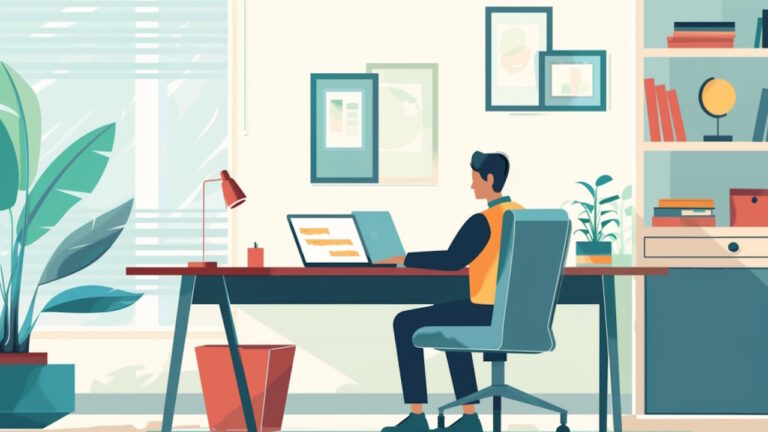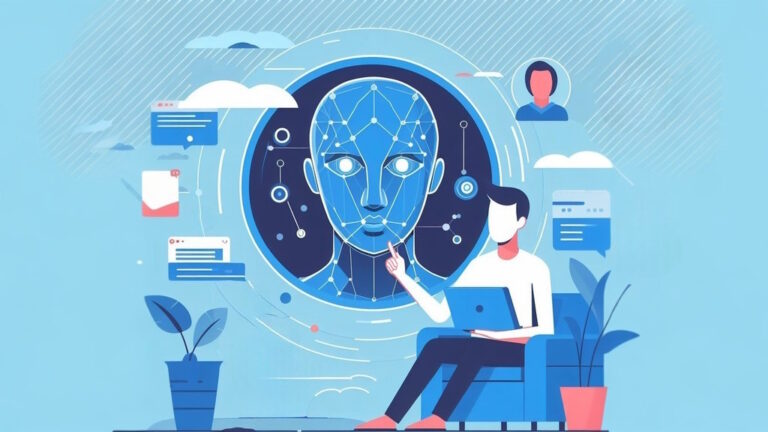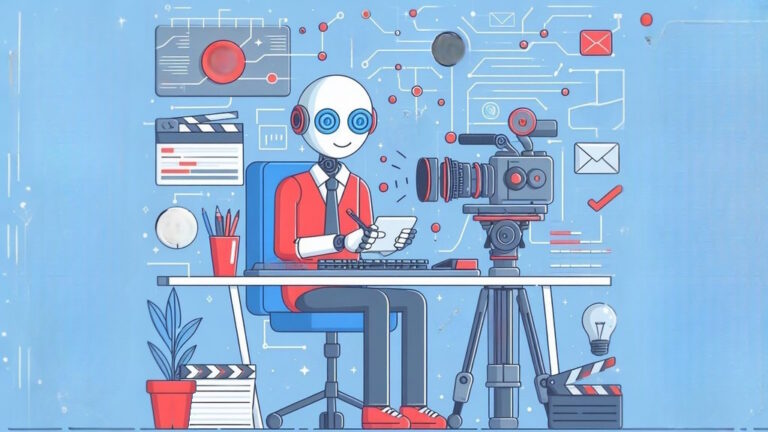ترجمه سایت با گوگل کروم + نحوه ترجمه صفحات وب
اگر اینجا هستید، احتمالا با سایتهایی مواجه شدهاید که به زبان فارسی نبودهاند. اطلاعات موجود در سراسر اینترنت بسیار گسترده هستند و اگر نیاز به استفاده از سایتهایی با زبان بیگانه داشته باشید، طبیعی است که به دنبال روشی برای پیدا کردن ترجمه سایتها باشید. خوشبختانه راهحلی برای رفع این مشکل وجود دارد. در این مطلب از «مجله فرادرس» به آموزش ترجمه سایت با گوگل کروم پرداختهایم که سادهترین راه برای انجام این کار است.


در این مطلب به بررسی روشهای ترجمه سایت با گوگل کروم پرداختهایم. در صورتی که علاقهمند به یادگیری سایر کامل این مرورگر هستید، مطالعه مقاله امکانات گوگل کروم میتواند راهنمای خوبی باشد. همچنین در صورتی که ویژگیهای زیر برایتان نتیجهای نداشتند، بهتر است مرورگر کروم خود را بروزرسانی کنید. مقاله چگونه گوگل کروم را آپدیت کنیم نحوه انجام این کار را به شما آموزش میدهد.
ترجمه سایت با گوگل کروم نسخه دسکتاپ
برای ترجمه صفحات وب با گوگل کروم، ابتدا آدرس صفحه مورد نظر خود را در مرورگر کروم وارد کنید. زمانی که سایت باز میشود، در بالای صفحه، نزدیک نوار آدرس، کادر کوچک ترجمه گوگل ظاهر میشود که به شکل زیر است. میتوانید زبان مورد نظر خود را از گزینه سمت راست این کادر انتخاب کنید تا فرایند ترجمه آغاز شود.
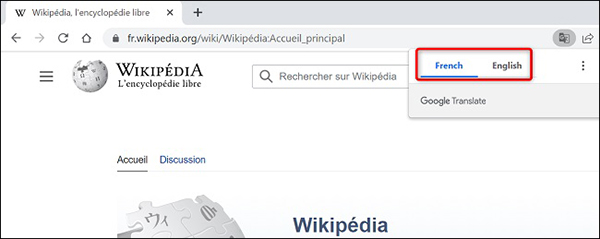
اگر این کادر را ندیدید، روی نماد مترجم گوگل که در سمت راست نوار آدرس است کلیک کنید.
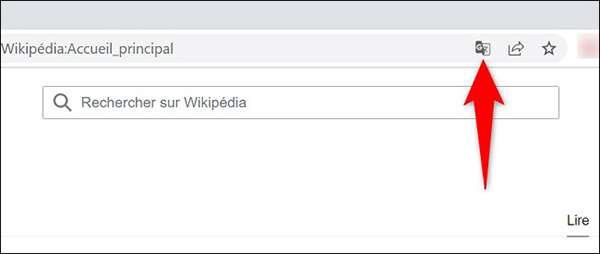
سپس روند ترجمه سایت با گوگل کروم آغاز شده و در نهایت کل صفحه وب با زبان مورد نظر شما نشان داده خواهد شد.
ترجمه سایت با گوگل کروم به روش دستی
اگر هیچ کدام از گزینههای بالا را ندیدید، میتوانید کادر ترجمه گوگل را به طور دستی باز کنید. در ادامه روش انجام این کار را خواهیم دید. فقط توجه کنید که زبان نشان داده شده در این کادر، زبانی است که آخرین بار برای ترجمه از آن استفاده شده است:
- روی صفحه مورد نظر خود در مرورگر کروم راست کلیک کنید.
- در منوی باز شده گزینه (Translate to) را برگزینید.
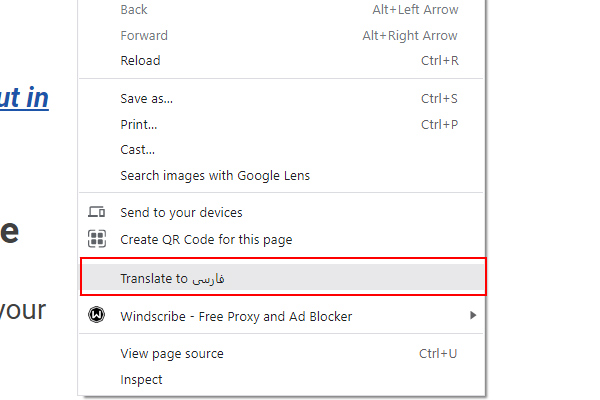
- در کادری که ظاهر میشود روی علامت سهنقطه بزنید.
- در لیست، گزینه (Choose another language) را بزنید و زبان مورد نظر را انتخاب کنید.
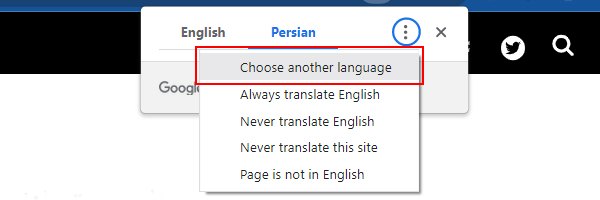
ترجمه صفحات وب با گوگل کروم در اندروید
برای ترجمه سایت با گوگل کروم روی گوشی اندرویدی خود، ابتدا این برنامه را (+) روی گوشی خود نصب کنید. البته بیشتر گوشیهایی که از گوگل پشتیبانی میکنند، این برنامه را بهطور پیشفرض روی خود دارند.
سپس وارد برنامه کروم شده و نشانی صفحه مورد نظر را در نوار آدرس وارد کنید. به محض باز شدن صفحه، کادر مربوط به مترجم گوگل در قسمت پایینی برنامه کروم ظاهر خواهد شد. مانند نسخه دسکتاپ، میتوانید زبان مورد نظر خود را انتخاب کرده و منتظر ترجمه بمانید.
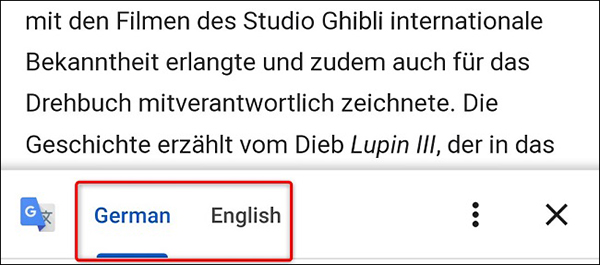
اگر موفق نشدید این کادر را پیدا کنید، روی نماد سه نقطهای که در گوشه سمت راست بالای مرورگر کروم است کلیک کنید. در فهرست باز شده، گزینه Translate را مانند تصویر زیر برگزینید.
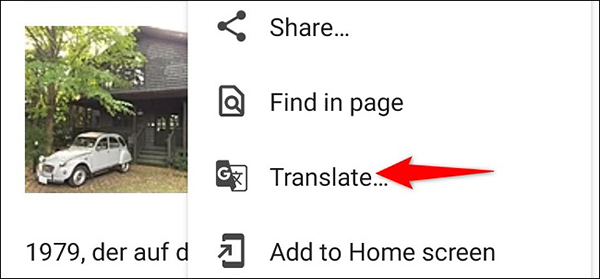
سپس سایت مورد نظر به زبان انتخابی شما ترجمه خواهد شد.
ترجمه صفحات وب با گوگل کروم در آیپد
اگر در دستگاه آیپد خود هم با سایتی به زبان بیگانه مواجه شوید، برنامه کروم iOS (+) بهطور پیشفرض گزینهای برای ترجمه در اختیارتان قرار خواهد داد. این گزینه را میتوانید در قسمت پایین نمایشگر دستگاه خود مشاهده کنید. مانند نسخههای دسکتاپ و اندروید، کادر کوچک مترجم گوگل باز شده و امکان انتخاب هر زبانی را به شما میدهد.
- مطالب پیشنهادی برای مطالعه:
- کلیدهای میانبر کروم که باید بدانید — راهنمای کاربردی
- پاک کردن سابقه جستجو در کروم — کامپیوتر، گوشی، اندروید و iOS
- ترفندهای کاربردی گوگل کروم که باید بدانید — راهنمای کاربردی
- پاک کردن کش و کوکی گوگل کروم — به زبان ساده
- آموزش استفاده از مترجم گوگل در تمام اپلیکیشن های گوشی — راهنمای تصویری
- افزایش تمرکز با این ۴ افزونه گوگل کروم — راهنمای کاربردی
سپس صفحه مورد نظر بلافاصله به زبان انتخابی شما ترجمه خواهد شد، اما کادر مترجم مجددا نشان داده نمیشود. اگر میخواهید زبان ترجمه را عوض کنید، مراحل زیر را در پیش بگیرید:
ابتدا روی نماد چرخدنده در انتهای صفحه کلیک کنید.
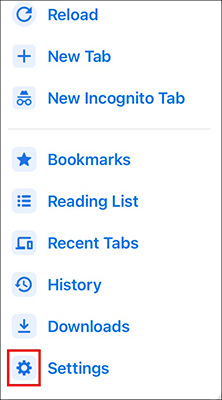
گزینه More languages را بزنید. سپس در فهرست باز شده، به دنبال زبان مورد نظر خود بگردید.
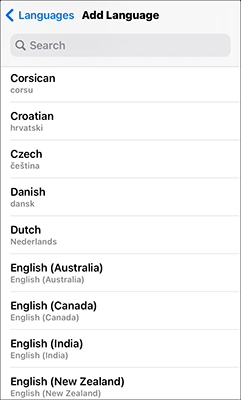
پس از آن، گوگل به طور خودکار زبان را تعویض کرده و کل صفحه را مجددا ترجمه خواهد کرد.
ترجمه صفحات وب با کروم در آیفون
کاربران آیفون هم میتوانند مانند دارندگان آیپد، سایتهای مختلف را با گوگل کروم ترجمه کنند. برنامه مرورگر کروم iOS روی آیفون هم مانند آیپد کار میکند. البته تنها یک بار قادر هستید که در More language زبان مورد نظر خود را انتخاب کنید. در غیر این صورت باید تنظیمات پیشفرض زبان را مانند آپید روی دستگاه خود تغییر دهید.
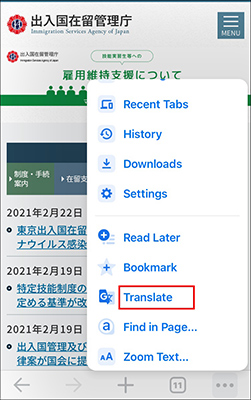
استفاده از افزونه گوگل کروم برای ترجمه سایت
مترجم گوگل یکی از ابزارهای بسیار کاربردی و محبوب است که علاوه بر برنامه موبایل، نسخه تحت وب یا آنلاین و افزونه گوگل کروم نیز دارد. افزونهها برنامههای کوچکی هستند که روی مرورگر شما نصب شده و دسترسی به برنامههای مختلف را از نوار ابزار، سادهتر میکنند.
البته این افزونه فقط برای گوگل کروم کامپیوتر در دسترس است و نمیتوانید آن را روی مرورگر گوشی خود نصب کنید. برای دانلود و نصب افزونه مترجم گوگل، مراحل زیر را دنبال کنید:
- ابتدا در مرورگر خود عبارت «دانلود افزونه مترجم گوگل» را جست و جو کنید.
- سپس وارد اولین نتیجه یعنی webstore کروم شوید.
- در این سایت، افزونه مترجم گوگل را خواهید دید. روی گزینه «افزودن به کروم» بزنید.
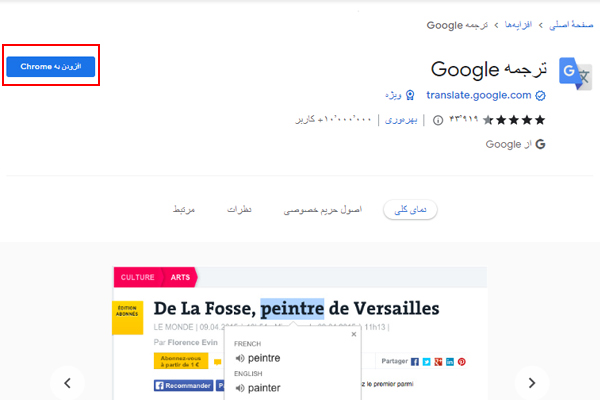
- بعد در کادری که باز میشود، روی گزینه Add extention کلیک کنید تا افزونه به طور خودکار روی مرورگر شما نصب شود.
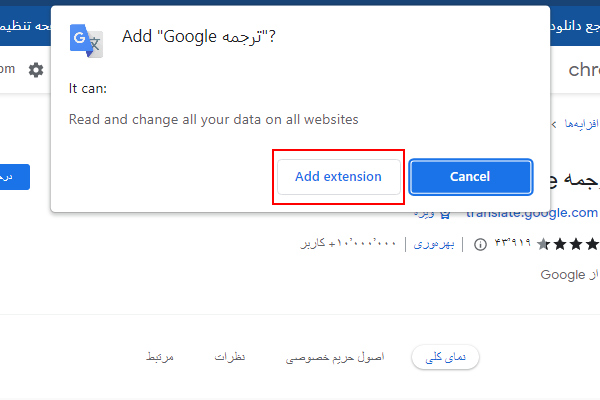
- برای دسترسی به افزونه در نوار ابزار، روی علامت پازل کلیک کرده و علامت پونز کنار مترجم گوگل را بزنید.
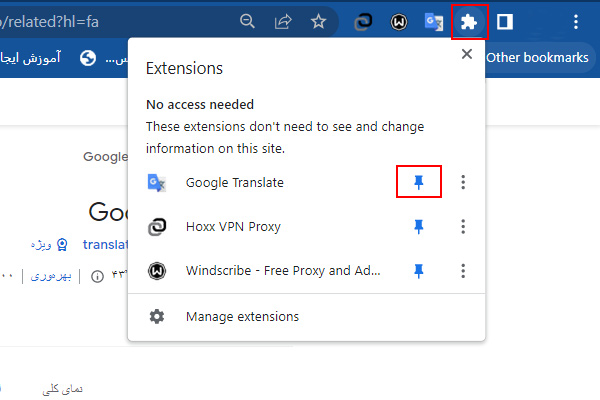
برای ترجمه سایت با افزونه گوگل کروم به دو روش زیر عمل کنید:
- کلمه یا قسمتی از متن را با کشیدن ماوس روی آن انتخاب و روی نماد افزونه مترجم گوگل در کنار متن یا روی نوار ابزار کلیک کنید.
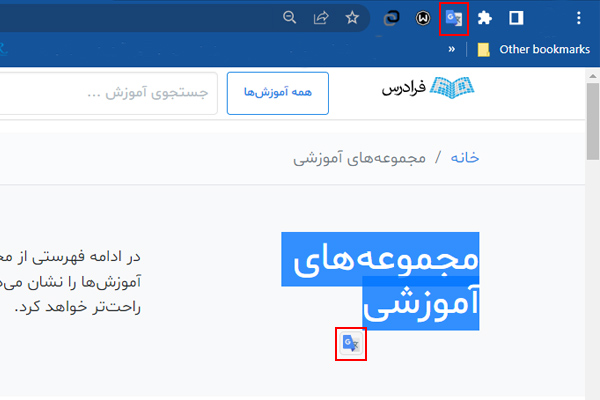
- ترجمه متن انتخابی، در کادر باز شده دیده ميشود و دو گزینه دیگر نیز وجود دارند. Open in google translate و Translate this page.
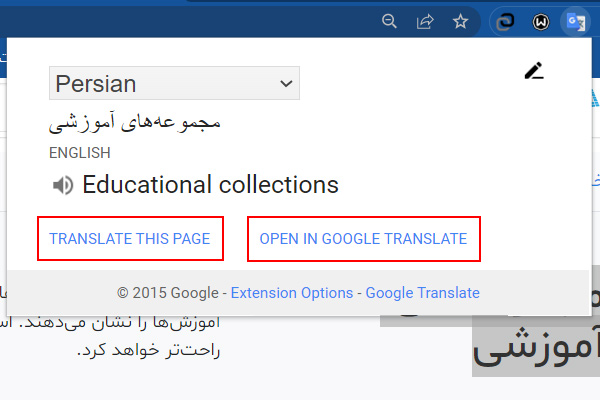
- گزینه اول شما را به صفحه مترجم گوگل هدایت میکند که در آنجا میتوانید زبان مورد نظر خود را انتخاب کنید و ترجمه را ببینید. گزینه دوم را نیز که بزنید، کل صفحه ترجمه خواهد شد.
- در روش دوم، برای ترجمه کل یک صفحه وب، ابتدا وارد آن سایت شده و سپس روی گزینه افزونه مترجم گوگل در سمت چپ بالای صفحه کلیک کنید.
- کادری متشکل از زبانهای پشتیبانی شده باز میشود.
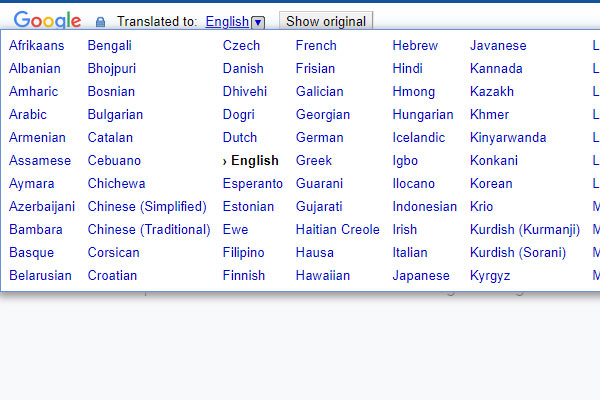
- زبان مورد نظر را از بین آنها یافته و کلیک کنید تا صفحه به طور کامل ترجمه شود.
آموزش تغییر تنظیمات پیشفرض در گوگل کروم
در نسخه کامیپوتر گوگل کروم، هر وقت زبان متفاوتی را برای ترجمه یک سایت انتخاب کنید، زبان انتخاب شده، بهعنوان گزینه پیشفرض باقی میماند تا زمانی که آن را تغییر دهید. در حالی که در نسخههای موبایل باید این کار را به صورت دستی انجام داد. در غیر این صورت هر بار، زبانی نمایش داده میشود که به طور پیشفرض تنظیم شده است. برای تغییر این مورد، مراحل زیر را طی کنید:
- هر بار که سایتی را در مرورگر کروم باز میکنید، کادر ترجمه گوگل ظاهر خواهد شد. روی علامت سه نقطه در گوشه سمت راست این کادر کلیک کنید. در iOS باید گزینه چرخ دنده را بزنید.
- در منویی که باز میشود، گزینه ([ ] Always translate page in) را بزنید. توجه کنید که در کادر خالی، نام زبان مورد نظر شما نوشته شده باشد.

سپس دکمه F5 را روی صفحه کلید فشار دهید که صفحه بروزسانی و ترجمه نشان داده شود.
سخن نهایی
ترجمه سایت با گوگل کروم بسیار ساده است. برای انجام این کار کافی است زبان مورد نظر را در کادر مترجم گوگل انتخاب کنید که در این مقاله درباره آن صحبت کردهایم. همچنین میتوانید تنظیمات پیشفرض زبان مرورگر خود را تغییر دهید تا هر بار، زبان مورد نظر در دسترس باشد.